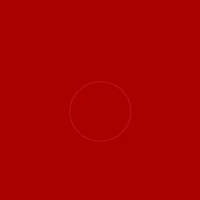Создайте анимацию загрузки "растущая рябь" - OutOfMemoryException
Я хочу отобразить эту анимацию в приложении для Android:
Итак, я создал <animation-list> сделать это. Он использует 46 кадров, каждый из которых состоит из 200x200px png:
<?xml version="1.0" encoding="utf-8"?>
<animation-list xmlns:android="http://schemas.android.com/apk/res/android">
<item android:drawable="@drawable/anim_loading_ripple_frame_0" android:duration="45" />
<item android:drawable="@drawable/anim_loading_ripple_frame_1" android:duration="45" />
<item android:drawable="@drawable/anim_loading_ripple_frame_2" android:duration="45" />
<item android:drawable="@drawable/anim_loading_ripple_frame_3" android:duration="45" />
<item android:drawable="@drawable/anim_loading_ripple_frame_4" android:duration="45" />
<item android:drawable="@drawable/anim_loading_ripple_frame_5" android:duration="45" />
...
<item android:drawable="@drawable/anim_loading_ripple_frame_45" android:duration="45" />
</animation-list>
Затем я установил это как background из ImageView и запустить анимацию, используя
AnimationDrawable loadingAnimation =
(AnimationDrawable) loadingAnimationView.getBackground();
loadingAnimation.start();
Все работает отлично, за исключением того, что приложение иногда падает из-за OutOfMemoryException! Кажется, что требования к памяти для этого вида анимации довольно высоки, так как я читал, что другие испытывают те же проблемы.
Тогда я подумал, что мог бы просто превратить каждый кадр в XML shape рисовать, поэтому я попытался поэкспериментировать, но я не могу понять, как заставить круги изменить размер - они всегда занимают всю ширину вида.
Я пытался сделать что-то вроде этого
<item>
<shape android:shape="oval">
<padding android:top="30dp" android:right="30dp" android:bottom="30dp" android:left="30dp" />
<size
android:width="100dp"
android:height="100dp" />
<stroke
android:color="#0F0"
android:width="4dp"/>
</shape>
</item>
А также используя layer-list определить другой shape в одном и том же XML-файле, но с другим размером, полагая, что круг станет меньше, но оба они заняли 100% обзора.
Кроме того, я не уверен, что AnimationDrawable будет фактически использовать меньше памяти, если я определю фреймы в XML, а не серию png изображений? Возможно я все еще столкнусь с той же самой проблемой использования памяти?
Какие у меня есть альтернативы? Если бы время не было проблемой, я бы попробовал создать собственный вид, но мне кажется, что эта анимация требует много работы.
2 ответа
ScaleAnimation Решение, предоставленное Ves, будет работать, но я подумал, что я мог бы окунуться в него и сделать правильный (и, я думаю, более эффективный) обычай. View, Особенно, когда имеешь дело с множеством "ряби".
Это весь класс View, твики к ряби могут быть сделаны в init() изменить цвет, количество ряби и т. д.
RippleView.java
public class RippleView extends View implements ValueAnimator.AnimatorUpdateListener {
public static final String TAG = "RippleView";
private class Ripple {
AnimatorSet mAnimatorSet;
ValueAnimator mRadiusAnimator;
ValueAnimator mAlphaAnimator;
Paint mPaint;
Ripple(float startRadiusFraction, float stopRadiusFraction, float startAlpha, float stopAlpha, int color, long delay, long duration, float strokeWidth, ValueAnimator.AnimatorUpdateListener updateListener){
mRadiusAnimator = ValueAnimator.ofFloat(startRadiusFraction, stopRadiusFraction);
mRadiusAnimator.setDuration(duration);
mRadiusAnimator.setRepeatCount(ValueAnimator.INFINITE);
mRadiusAnimator.addUpdateListener(updateListener);
mRadiusAnimator.setInterpolator(new DecelerateInterpolator());
mAlphaAnimator = ValueAnimator.ofFloat(startAlpha, stopAlpha);
mAlphaAnimator.setDuration(duration);
mAlphaAnimator.setRepeatCount(ValueAnimator.INFINITE);
mAlphaAnimator.addUpdateListener(updateListener);
mAlphaAnimator.setInterpolator(new DecelerateInterpolator());
mAnimatorSet = new AnimatorSet();
mAnimatorSet.playTogether(mRadiusAnimator, mAlphaAnimator);
mAnimatorSet.setStartDelay(delay);
mPaint = new Paint();
mPaint.setStyle(Paint.Style.STROKE);
mPaint.setColor(color);
mPaint.setAlpha((int)(255*startAlpha));
mPaint.setAntiAlias(true);
mPaint.setStrokeWidth(strokeWidth);
}
void draw(Canvas canvas, int centerX, int centerY, float radiusMultiplicator){
mPaint.setAlpha( (int)(255*(float)mAlphaAnimator.getAnimatedValue()) );
canvas.drawCircle(centerX, centerY, (float)mRadiusAnimator.getAnimatedValue()*radiusMultiplicator, mPaint);
}
void startAnimation(){
mAnimatorSet.start();
}
void stopAnimation(){
mAnimatorSet.cancel();
}
}
private List<Ripple> mRipples = new ArrayList<>();
public RippleView(Context context, AttributeSet attrs) {
super(context, attrs);
init(context, attrs);
}
public RippleView(Context context, AttributeSet attrs, int defStyleAttr) {
super(context, attrs, defStyleAttr);
init(context, attrs);
}
@RequiresApi(Build.VERSION_CODES.LOLLIPOP)
public RippleView(Context context, AttributeSet attrs, int defStyleAttr, int defStyleRes) {
super(context, attrs, defStyleAttr, defStyleRes);
init(context, attrs);
}
private void init(Context context, AttributeSet attrs) {
if( isInEditMode() )
return;
/*
Tweak your ripples here!
*/
mRipples = new ArrayList<>();
mRipples.add(new Ripple(0.0f, 1.0f, 1.0f, 0.0f, Color.RED, 0, 2000, 4, this));
mRipples.add(new Ripple(0.0f, 1.0f, 1.0f, 0.0f, Color.WHITE, 500, 2000, 4, this));
}
public void startAnimation() {
setVisibility(View.VISIBLE);
for (Ripple ripple : mRipples) {
ripple.startAnimation();
}
}
public void stopAnimation() {
for (Ripple ripple : mRipples) {
ripple.stopAnimation();
}
setVisibility(View.GONE);
}
@Override
public void onAnimationUpdate(ValueAnimator animation) {
invalidate();
}
@Override
protected void onDraw(Canvas canvas) {
int centerX = getWidth()/2;
int centerY = getHeight()/2;
int radiusMultiplicator = getWidth()/2;
for (Ripple ripple : mRipples) {
ripple.draw(canvas, centerX, centerY, radiusMultiplicator);
}
}
}
Просто позвони .startAnimation() на RippleView запустить анимацию.
RippleView r = findViewById(R.id.rippleView);
r.startAnimation();
Вы можете использовать ScaleAnimation, чтобы изменить свой размер. Я создал ImageView и использовал форму, которую вы определили выше:
<ImageView
android:id="@+id/circle"
android:layout_width="wrap_content"
android:layout_height="wrap_content"
android:src="@drawable/circle"/>
Это немного отличается от того, что вы хотели, потому что я не удосужился найти центральную точку для установки анимации. Это масштабирование от верхнего левого угла. (0,0)
ImageView iv = findViewById(R.id.circle);
float startScale = 0.5f;
float endScale = 3.0f;
Animation scaleAnim = new ScaleAnimation( startScale, endScale,
startScale, endScale,
Animation.RELATIVE_TO_SELF, 0,
Animation.RELATIVE_TO_SELF, 0);
scaleAnim.setRepeatCount(Animation.INFINITE);
scaleAnim.setRepeatMode(Animation.REPEAT);
scaleAnim.setDuration(2000);
iv.setAnimation(scaleAnim);
scaleAnim.start();
Аналогичным образом можно анимировать цвет с помощью ValueAnimation.